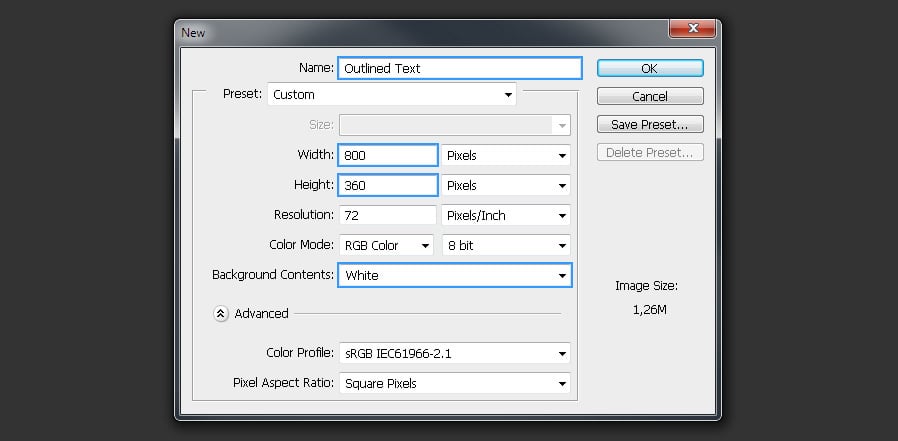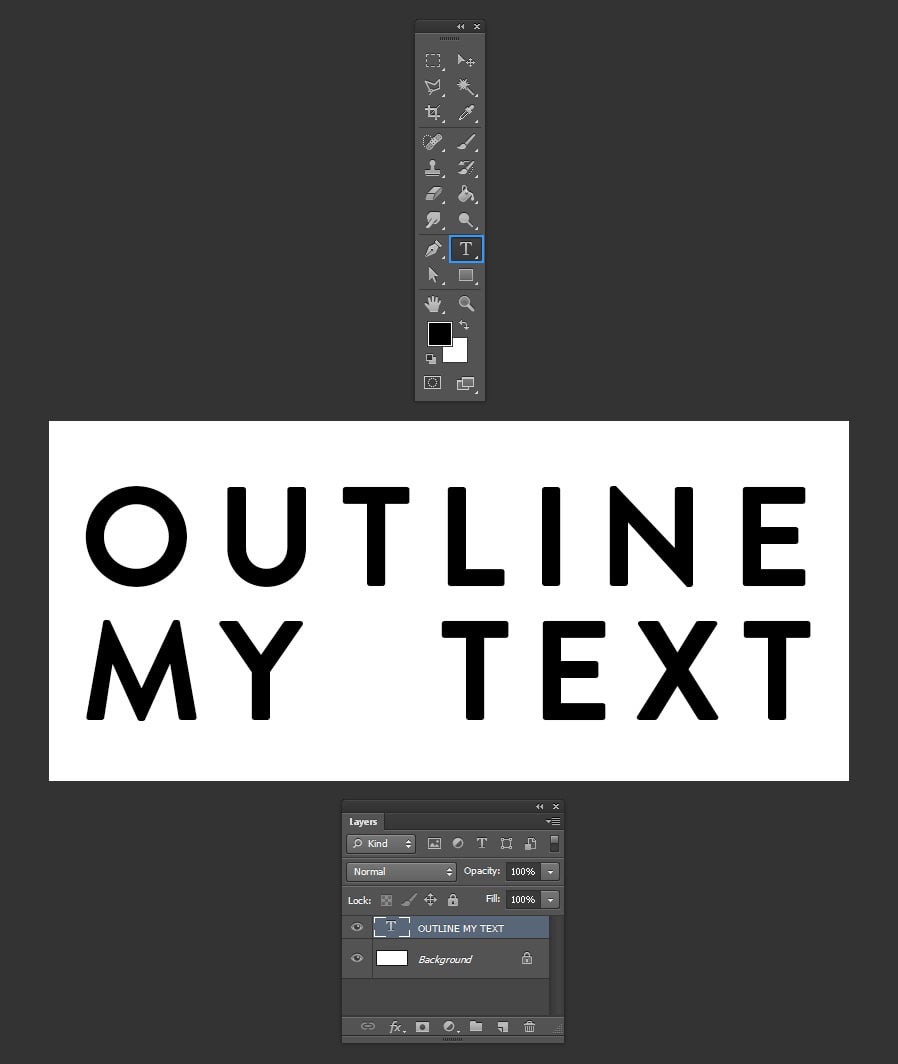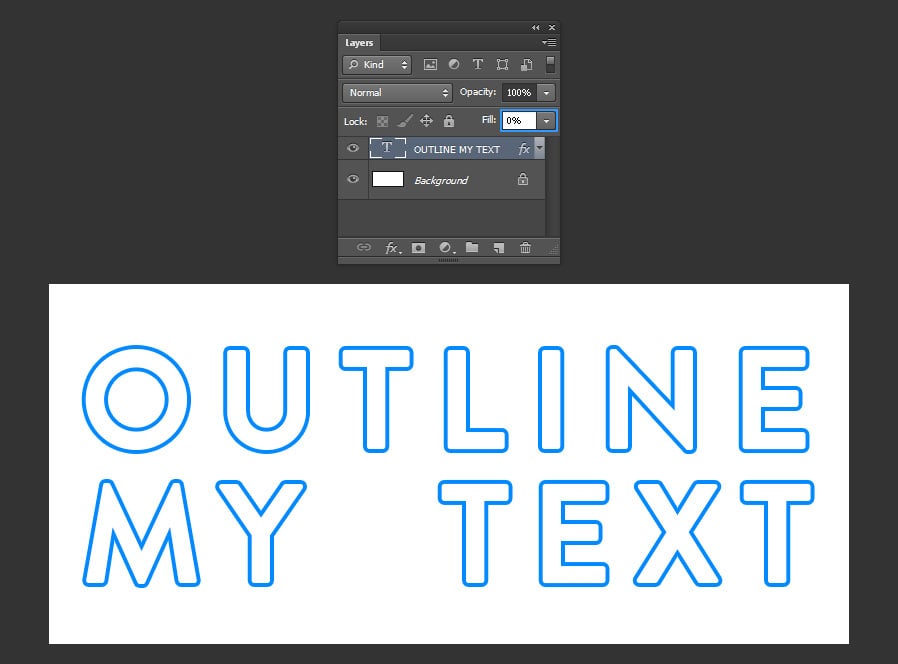Wie man Text in Photoshop einfach umreißt
Photoshop Texteffekte
Es gibt viele Methoden, um Text in Photoshop zu umreißen, und einige von ihnen erfordern, dass Sie den Text rastern, was nicht gut ist, denn wenn Sie zu einem späteren Zeitpunkt entdecken, dass Sie einen Fehler gemacht haben, müssen Sie die ganze Prozedur erneut durchführen. Durch die Verwendung von Ebenenstilen wird das Umreißen von Text in Photoshop sehr einfach, und das ist die Methode, die ich Ihnen heute zeigen werde.
Bitte beachten Sie, dass die hier gezeigten Werte nur eingestellt sind, um die Schritte leicht nachvollziehbar zu machen, Sie können beliebige Werte für das Dokument und die Umrissgröße und -farbe verwenden.
Schritt 1
Öffnen Sie Photoshop und gehen Sie auf Datei > Neu. Geben Sie dem Dokument den Namen „Outlined Text“, eine Breite von 800 px, eine Höhe von 360 px und wählen Sie „Weiß“ als Hintergrundinhalt. Klicken Sie auf OK.
Schritt 2
Wählen Sie das Textwerkzeug (T) und geben Sie Ihren Text ein.
Schritt 3
Wenn die Textebene ausgewählt ist, gehen Sie zu Ebene > Ebenenstil > Strich und wenden Sie die folgenden Einstellungen an:
Seitliche Hinweise: Die Position des Strichs kann auf „Innen“, „Mitte“ oder „Außen“ eingestellt werden, mit dem Mischmodus wird festgelegt, wie die Farbe des Strichs mit der Farbe unter dem Strich zusammenwirkt und mit der Deckkraft wird der Transparenzwert des Strichs eingestellt. Unter dem Fülltyp können Sie zwischen Farbe, Farbverlauf oder Muster wählen.
Schritt 4
Zusätzlich können Sie den umrandeten Text einfach ohne Füllung belassen, indem Sie die Ebenenfüllung auf 0 % reduzieren. Wählen Sie dazu die Textebene aus und stellen Sie im Ebenenbedienfeld den Wert für die Füllung auf 0 %.